Mais e mais pessoas estão assistindo e compartilhando vídeos no Facebook. Pode ser frustrante se você encontrar seu favorito Vídeos do Facebook não estão sendo reproduzidos ou problema de carregamento. É cansativo quando você tenta atualizar os vídeos do Facebook várias vezes, mas ainda não consegue nada na página da web. Como resolver o problema? Embora o Facebook tenha lançado o player HTML 5, o erro de que os vídeos do Facebook não carregam ainda ocorre de vez em quando. Apenas relaxe e siga nosso artigo para encontrar soluções completas para corrigir o problema de não reprodução do Facebook no iPhone, Android e computador.
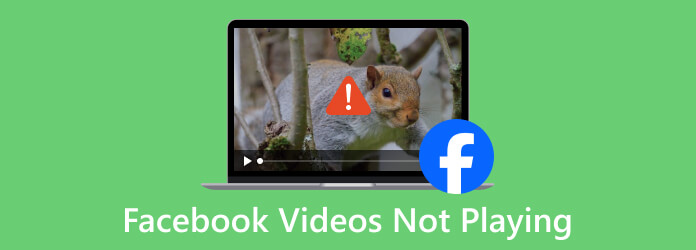
Part 1. Como consertar o Facebook não reproduz no iPhone/Android
Está tendo problemas ao assistir a vídeos do Facebook? Nesta parte, iremos compartilhar 5 soluções sobre como consertar o problema de não reprodução do Facebook em seu iPhone ou dispositivo Android.
Solução 1. Reinstale o aplicativo do Facebook
Muitos usuários encontram esse problema quando não atualizam o Facebook em seus telefones. A reinstalação do Facebook pode corrigir a maioria dos problemas de carregamento. Então você precisa desinstalar o aplicativo e instalá-lo novamente.
Se estiver usando um iPhone, você pode tocar e segurar no aplicativo do Facebook na tela. Selecione os Remover aplicativo opção para desinstalar o aplicativo. Em seguida, abra a App Store, pesquise e instale o Facebook no seu iPhone.
Se você estiver usando um telefone Android, pode ir para Configurações e encontrar Aplicativos e notificações. Toque em Facebook no seu dispositivo e toque em Desinstalar para remover o aplicativo. Em seguida, vá para a Google Play Store, pesquise e baixe o aplicativo do Facebook. Agora você pode abrir o aplicativo do Facebook e encontrar o vídeo que deseja reproduzir.
Solução 2. Reinicie o seu telefone
Reiniciar o telefone pode resolver a maioria dos problemas de atraso. Você pode desligar e reiniciar seu telefone celular para corrigir o problema de não reprodução do Facebook.
Para iPhone: Basta segurar o botão liga / desliga e o botão de volume ao mesmo tempo e deslizar para desligar o iPhone. Aguarde alguns minutos, você pode pressionar e segurar o botão liga / desliga para reiniciar o iPhone. Em seguida, abra o aplicativo do Facebook e assista aos seus vídeos.
Para Android: pressione e segure o botão liga / desliga até ver o menu Opções. Selecione Reiniciar e espere o telefone iniciar. Ou você pode selecionar a opção Desligar e reiniciar seu dispositivo Android.
Solução 3. Libere espaço no telefone
Se o espaço de armazenamento estiver quase acabando, você também não poderá assistir ao vídeo do Facebook normalmente. Para resolver o erro, você pode excluir os arquivos desnecessários para liberar mais espaço no seu iPhone ou Android.
Abra Ajustes e selecione Geral no seu iPhone. Em seguida, toque em Armazenamento do iPhone, encontre os aplicativos desnecessários e escolha Descarregar aplicativo ou Excluir aplicativo.
Vá para Configurações e selecione Armazenamento em seu Android. Toque no botão Liberar espaço e verifique os itens desnecessários para remover do seu dispositivo.
Solução 4. Redefinir Ajustes de Rede
Seu celular não reproduzirá vídeos do Facebook se houver algo errado com suas configurações de rede. Você pode redefinir as configurações de rede no iPhone ou Android para corrigir o problema.
No seu iPhone, vá para Ajustes e selecione Geral. Toque em Redefinir e escolha Redefinir configurações de rede para remover todas as configurações de rede para o padrão.
No seu Android, abra Configurações e selecione Gerenciamento geral ou Sistema. Em seguida, toque na opção Redefinir e toque em Redefinir configurações de rede para iniciar.
Solução 5. Limpe o cache do aplicativo do Facebook
O aplicativo do Facebook armazena arquivos de cache no seu dispositivo. Se você não limpou os caches por muito tempo, isso pode fazer com que os vídeos do Facebook não sejam reproduzidos.
Se você estiver usando um iPhone, você pode abrir que o Aplicativo Facebook. Vá para Mais na parte inferior e selecione Configurações. Você pode selecionar
Configurações da conta e toque em Navegador. Em seguida, toque em Limpar dados para limpar o cookie e o cache do Facebook no seu iPhone.
Para remover o cache do Facebook no telefone Android, você pode ir em Configurações e escolher Apps e notificações. Escolha Facebook e toque em Armazenamento. Você pode tocar no Limpar Cache botão para limpar todos os arquivos de cache do aplicativo do Facebook em seu dispositivo Android.
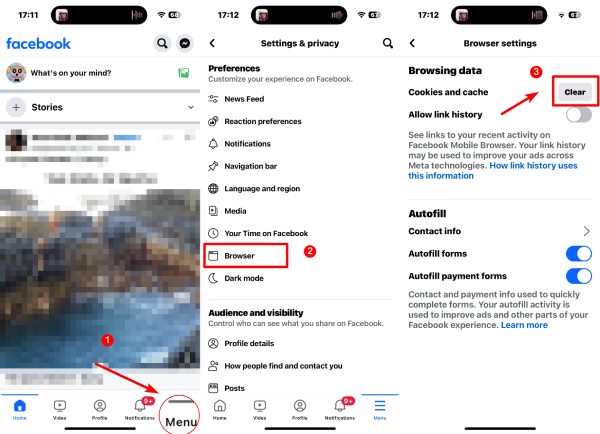
Part 2. Como consertar o Facebook que não reproduz no computador
Existem 2 situações quando o Facebook não está jogando no computador. Uma é que o seu Facebook não está estável ou o cache acumulado do navegador causa o erro. A outra situação é quando você está reproduzindo um arquivo de vídeo local do Facebook e ele não está sendo reproduzido. Os motivos incluem arquivos de vídeo corrompidos, codecs de vídeo incompatíveis e outros. Todas essas situações não são difíceis de resolver. Vamos ver as soluções abaixo para resolver o problema.
Solução 1. Reparar vídeo corrompido do Facebook
Se você descobrir que o vídeo local do Facebook não pode ser reproduzido e está danificado, é hora de repará-lo com AnyMP4 Video Repair. Como uma ferramenta de reparo útil com tecnologia de IA, AnyMP4 Video Repair corrige arquivos de vídeo MP4 e muitos outros formatos com facilidade. A alta taxa de sucesso e o resultado de reparo impecável o tornam a escolha ideal para suas correções de vídeos no Facebook. Além disso, você pode usá-lo para restaurar a resolução do vídeo, taxa de quadros, taxa de bits e outros para os mesmos valores do vídeo de amostra.
Mais Características:
- Repare MP4, 3GP, MOV e mais vídeos.
- Corrija qualquer vídeo danificado de filmadoras, telefones e downloads online.
- Visualize o videoclipe antes de baixá-lo.
- Reparo automático usando amostra de vídeo importada.
Download grátis
Para Windows
Download seguro
Download grátis
para macOS
Download seguro
Passo 1. Baixe e instale AnyMP4 Video Repair e inicie o programa em seu computador. Basta arrastar e soltar seu vídeo do Facebook não reproduzível no lado esquerdo. Alternativamente, você pode clicar no botão + no lado esquerdo para importar o vídeo corrompido do Facebook.
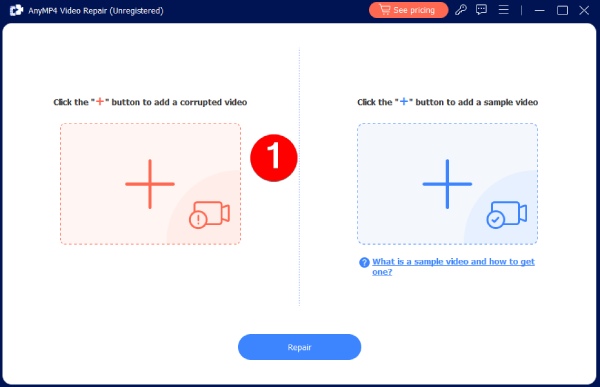
Passo 2. Em seguida, importe um arquivo de amostra para reparo clicando no botão + à direita.
Note: o vídeo de amostra deve estar no mesmo formato do vídeo do Facebook não reproduzível. Se o seu vídeo do Facebook for filmado com a câmera do seu telefone, filme outro para ser o vídeo de amostra.

Passo 3. Clique no botão Reparar depois de importar o vídeo do Facebook não reproduzível e o vídeo de amostra.
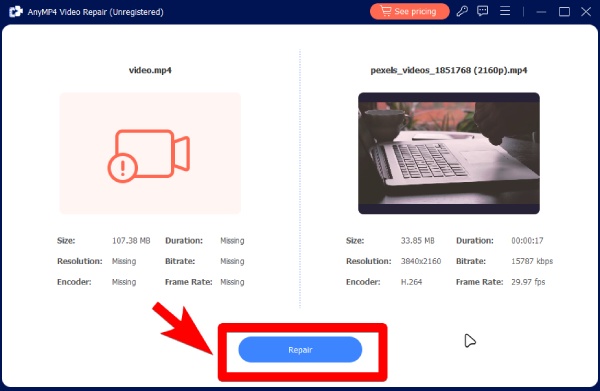
Passo 4. O programa de reparo começa a consertar seu vídeo. Após terminar, clique no botão Visualizar para verificar o resultado. Se você estiver satisfeito com ele, clique no botão Salvar para baixá-lo.
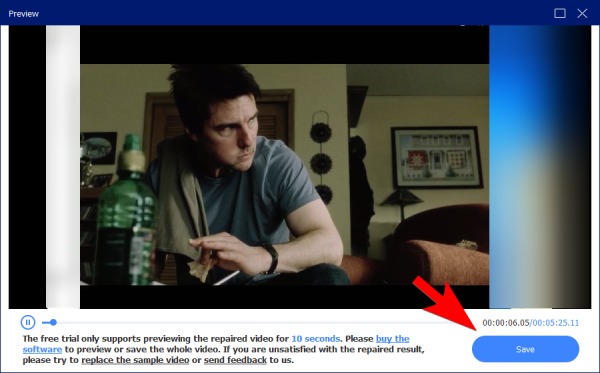
Também é possível usar este Video Repair para corrija seu vídeo borrado. Você pode importar um vídeo de amostra com resolução mais alta e experimentar.
Solução 2. Garanta uma conexão ativa com a Internet
Certifique-se de que a Internet esteja bem conectada ao seu computador. Se houver alguns erros de Internet, você pode mudar para outra conexão Wi-Fi ou reconectar sua rede. Outra forma de resolver isso é reiniciar o roteador e verificar se a conexão está estável novamente.
Solução 3. Converta o vídeo do Facebook para um formato compatível
O Facebook é compatível com MOV e MP4. No entanto, o vídeo pode se tornar incompatível se o codec nele contido não for compatível. Quando você estiver reproduzindo um vídeo do Facebook no computador e um pop-up lembrar do codec incompatível, tente Video Converter Ultimate, escolhido pelo Blu-ray Master. Você pode alterar o codificador de vídeo, taxa de bits, taxa de quadros e resolução neste conversor. É adequado especialmente para iniciantes. Se você não se preocupar em ajustar o codec, poderá escolher diretamente o perfil da plataforma. Haverá perfis de saída pré-projetados para

- Suporta sistemas Windows e Mac. (Win 11 e macOS Sonoma incluídos)
- Compatível com mais de 500 formatos.
- Edite, corte, corte e mescle videoclipes nele.
- Crie um vídeo de alta qualidade para o Facebook.
Download grátis
Para Windows
Download seguro
Download grátis
para macOS
Download seguro
Passo 1.Você pode fazer o download gratuito deste conversor através do botão acima. Após o download, instale e inicie o conversor. Importe seu vídeo do Facebook para ele.

Passo 2.Em seguida, escolha um formato na opção suspensa Formato de saída. Por exemplo, MP4 é a escolha ideal porque é compatível com vários reprodutores e plataformas.

Passo 3.Siga em frente e escolha uma pasta de destino para o vídeo exportado. Em seguida, clique no botão Converter para obter um vídeo reproduzível do Facebook.

Depois de exportar o vídeo, você pode explorar outras ferramentas no Video Converter Ultimate e usá-las para corrigir ruído de som agudo em seu vídeo ou resolva outros erros de vídeo.
Solução 4. Desative a aceleração de hardware
Normalmente, a aceleração de hardware fornece uma experiência de visualização se você estiver usando um navegador Chrome. Mas pode fazer com que o vídeo do Facebook não seja reproduzido. Para resolver o problema, você pode abrir o Chrome, ir para Configurações e selecionar Avançado. Você pode desativar Usar aceleração de hardware para corrigir o problema.
Solução 5. Limpe o cache do seu navegador
Se houver caches em seu navegador, você pode não conseguir reproduzir o vídeo do Facebook. O que você precisa fazer é se livrar do cache do seu navegador. Se estiver usando o Chrome, você pode ir para Configuraçõese selecione Avançadoe escolha Limpar dados de navegação. Selecione os dados que deseja remover.
Solução 6. Atualize o navegador para a versão mais recente
Para corrigir alguns problemas existentes, você deve sempre manter seus navegadores da web atualizados. Se você se esqueceu de atualizar o navegador por muito tempo, pode enfrentar o problema de o vídeo do Facebook não ser reproduzido no seu computador. O que você precisa fazer é obter a versão mais recente do navegador da web e instalá-lo em seu computador.
Part 3. Perguntas frequentes sobre vídeos do Facebook que não são reproduzidos
-
Como eu limpo o cache do Facebook?
Abra o aplicativo Configurações em seu telefone. Toque em Aplicativos e notificações e toque em Facebook se você vir o aplicativo na seção Aplicativos abertos recentemente na parte superior. Caso contrário, você pode tocar em Ver todos os X aplicativos e selecionar no Facebook. Toque em Armazenamento e em Limpar cache.
-
Por que os vídeos do Facebook não são reproduzidos no Facebook?
Se você encontrar vídeos do Facebook que não estão sendo reproduzidos no Facebook, pode verificar se há cookies ou cache. Às vezes, o problema de reprodução era causado quando você desabilitava o JacaScript. Outro motivo pode ser o seu flash player desatualizado
-
Você pode enviar um vídeo do YouTube para o Facebook?
Sim você pode. Você pode compartilhar um vídeo do YouTube diretamente no Facebook através do botão Compartilhar. Alternativamente, se você possui o vídeo, também pode carregá-lo novamente no Facebook. Mas lembre-se de que o Facebook só oferece suporte a vídeos MOV e MP4.
Resumindo
Neste momento, falamos sobre como consertar vídeos do Facebook que não reproduzem no Windows, Mac, iPhone e também dispositivos Android. Você pode tentar todas as várias dicas para resolver o problema de vídeo do Facebook em diferentes dispositivos. Compartilhe a postagem para ajudar mais pessoas a resolver erros de reprodução no Facebook.
Mais do Blu-ray Master
- 7 maneiras de corrigir vídeos que não são reproduzidos no Chrome (Windows e Mac)
- 4 maneiras de corrigir quando os vídeos do Google Drive não podem ser reproduzidos
- 5 maneiras incomparáveis de reproduzir Blu-ray no PC e Mac
- [Corrigido] O Windows Media Player não funciona no Windows 10/8/7
- Tutorial para corrigir o código de erro 1060 quando o vídeo do Amazon Prime não é reproduzido
- (14 correções) Por que e como corrigir erros de reprodução de vídeo da Amazon Prime

